L’intérêt des dispositifs basés sur le cloud comme les Chromebooks est de vous offrir une fenêtre sur le web aussi épurée et facile à utiliser que possible. Cela signifie que ChromeOS ne comporte pas les masses de logiciels et d’options de configuration que vous trouverez dans Windows ou macOS. Cependant, il offre toujours un certain nombre de paramètres que vous pouvez ajuster pour améliorer votre expérience.
Ces personnalisations couvrent tout, de l’adoucissement de l’apparence de ChromeOS avec des thèmes, à l’amélioration de votre productivité en positionnant vos applications les plus utilisées à portée de main. Passez un peu de temps à travailler sur ces ajustements et vous finirez par obtenir un Chromebook qui vous ressemble beaucoup plus.
Comment changer les fonds d’écran et les thèmes sur Chromebook
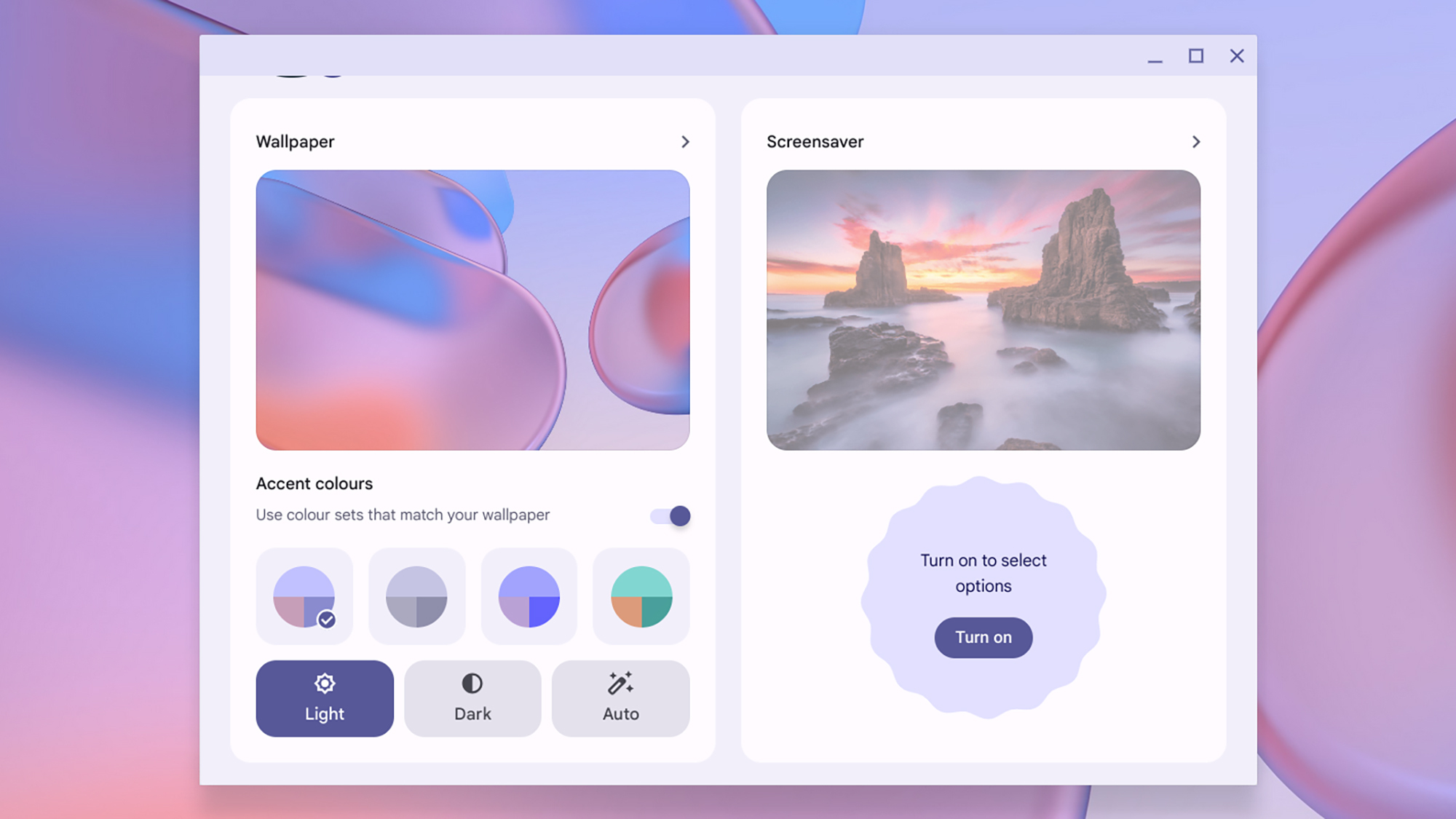
Crédit : Cours Technologie
Le fond d’écran du bureau est peut-être le moyen le plus évident de personnaliser votre ordinateur, et il n’est pas difficile de changer votre arrière-plan sur ChromeOS : Cliquez avec deux doigts sur le pavé tactile lorsque le curseur est sur une zone vide du bureau, puis choisissez Définir le fond d’écran et le style dans le menu qui apparaît.
L’écran suivant vous permet de personnaliser le fond d’écran et l’économiseur d’écran de ChromeOS de plusieurs manières. Pour le fond d’écran, par exemple, vous pouvez choisir une nouvelle image de votre Google Drive ou opter pour une couleur unie—et si vous utilisez un Chromebook Plus, vous pouvez également utiliser l’IA générative pour créer quelque chose de complètement nouveau.
Ensuite, ajustez le thème du navigateur Chrome dans ChromeOS (vous pouvez faire cela dans Chrome sur Windows et macOS aussi). Cliquez sur les trois points dans le coin supérieur droit de n’importe quelle fenêtre de navigateur, puis accédez à Paramètres > Apparence > Thèmes. Ces thèmes changent les couleurs des menus, des barres d’outils, de la barre d’en-tête des onglets et plus encore, et vous pouvez passer d’un à l’autre aussi souvent que vous le souhaitez.
Comment épingler vos applications les plus utilisées dans ChromeOS
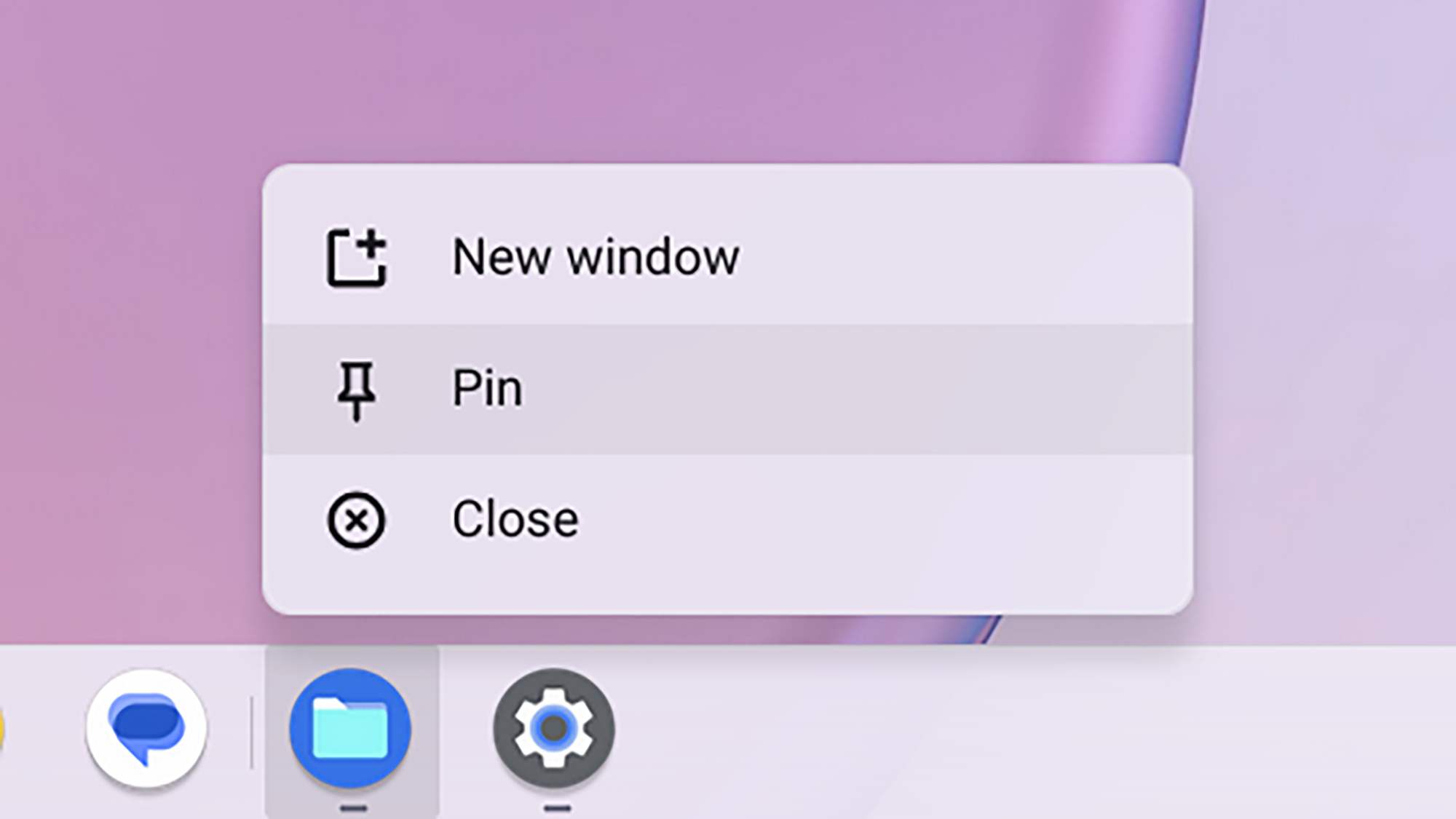
Crédit : Cours Technologie
Avoir vos applications les plus utilisées en première position peut être très utile, vous faisant gagner un peu de temps chaque fois que vous accédez à l’une d’elles. ChromeOS vous permet d’accomplir cela grâce à l’option Épingler. Lorsque vous avez une application ouverte sur le plateau ChromeOS, cliquez dessus avec un pressé à deux doigts sur le pavé tactile, puis choisissez Épingler—cette application restera disponible sur le plateau, même lorsqu’elle n’est pas ouverte.
Vous pouvez faire quelque chose de similaire avec les applications dans le tiroir des applications qui s’ouvre lorsque vous cliquez sur le bouton Launcher circulaire en bas à gauche du plateau : Cliquez et faites glisser les icônes pour changer leur position, en plaçant les plus utilisées en haut, peut-être (les applications que vous avez récemment utilisées se trouvent en haut par défaut). Vous pouvez également créer des dossiers en faisant glisser des icônes d’applications les unes sur les autres.
Une autre modification possible du plateau que vous pourriez envisager est de changer son emplacement sur l’écran. Placez votre curseur sur le plateau et cliquez dessus avec deux doigts, puis choisissez Position du plateau. Cela vous permet de déplacer le plateau à gauche ou à droite de l’écran, plutôt que de le laisser en bas. L’option Plateau caché automatiquement dans le même menu cachera le plateau, à la manière de Windows, lorsqu’il n’est pas utilisé.
Comment changer les paramètres de votre pavé tactile et de votre clavier dans ChromeOS
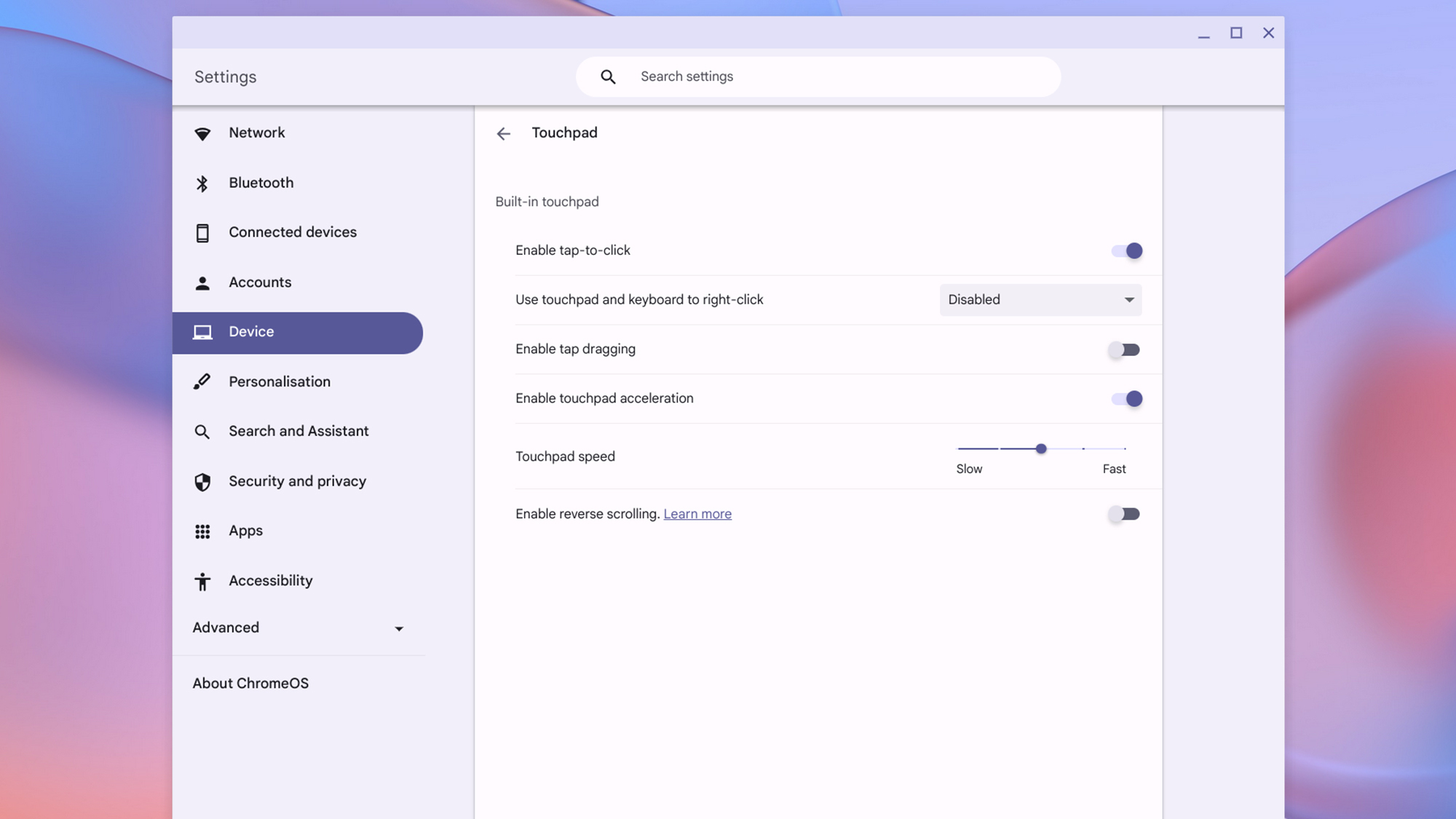
Crédit : Cours Technologie
Vous passez beaucoup de temps à utiliser le pavé tactile et le clavier lorsque vous utilisez votre Chromebook, il est donc important de les personnaliser selon vos goûts. Cliquez sur le widget de temps en bas à droite, puis sur l’icône de l’engrenage pour accéder aux Paramètres et au menu Appareil, qui contient des entrées pour le Pavé tactile et le Clavier.
Dans le menu Pavé tactile, vous pouvez inverser la direction du défilement—absolument essentiel pour certains, selon ce à quoi vous êtes habitué—et changer la vitesse de mouvement enregistrée par le pavé tactile. Il existe également des options pour changer comment un clic droit est enregistré si vous trouvez le clic à deux doigts peu pratique.
Allez dans le menu Clavier pour trouver d’autres options de personnalisation : vous pouvez traiter la rangée supérieure de touches comme des touches de fonction si vous le souhaitez, et changer les actions que des touches spéciales comme Ctrl et Alt déclenchent. La fréquence de répétition du clavier peut également être configurée depuis le même écran.
D’autres paramètres ChromeOS que vous pouvez ajuster
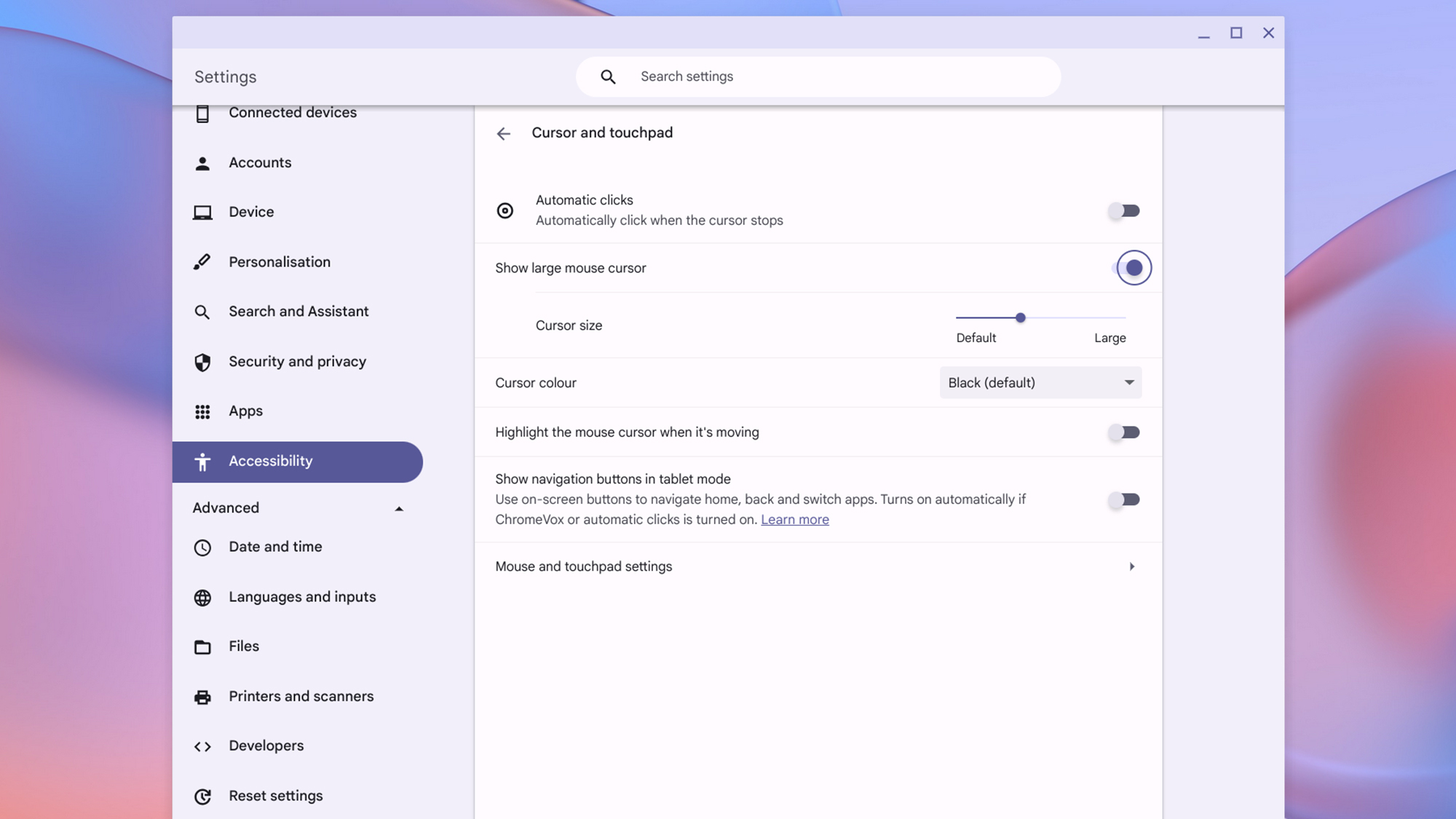
Crédit : Cours Technologie
Il existe plusieurs autres manières de personnaliser ChromeOS. Cliquez sur le widget de temps (en bas à droite), puis sur l’icône d’engrenage, puis choisissez Recherche et Assistant; ici, il est possible de changer votre moteur de recherche par défaut. Sous Sécurité et confidentialité, vous pouvez modifier le fonctionnement de l’écran de verrouillage (vous pouvez configurer le Chromebook pour qu’il se verrouille automatiquement lorsque le couvercle est fermé, par exemple).
Depuis l’écran Applications, plus bas dans les paramètres, vous pouvez choisir de faire réapparaître les applications qui sont ouvertes lorsque vous fermez votre Chromebook lors de son redémarrage. Cliquez sur Notifications pour adapter les alertes que les applications et ChromeOS peuvent vous montrer (et trouvez un guide complet pour gérer les notifications sur votre Chromebook ici).
Le menu Accessibilité propose également quelques options de personnalisation utiles. Il est possible de changer les couleurs et le niveau de zoom utilisé par ChromeOS, d’afficher un clavier à l’écran, de changer la taille et la couleur du curseur, et plus encore.
Et une dernière personnalisation à mentionner : Cliquez sur Avancé et Date et heure depuis les paramètres, et vous pouvez basculer entre une horloge de 12 heures et une horloge de 24 heures.









